Windows10系统之家 - 安全纯净无插件系统之家win10专业版下载安装
时间:2018-01-22 17:15:13 来源:Windows10之家 作者:huahua
最近有些用户反馈,Windows10系统桌面上用鼠标右键时,会有卡顿的现象,出现过了好一会才能弹出菜单,鼠标右键卡顿怎么回事呢?其实该问题是由于安装完显卡驱动后自动会在右键菜单中添加显卡管理工具按钮,下面介绍Windows10系统鼠标右键卡顿的解决方法。
1、按下“Win+R”组合键打开运行,输入“regedit”点击确定打开注册表编辑器;
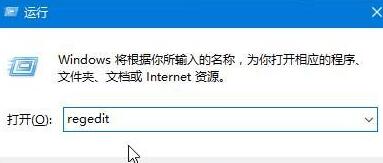
2、在注册表中依次展开:HEKY_CLASSES_ROOT\directory\background\shellex\contextmenuhandlers;
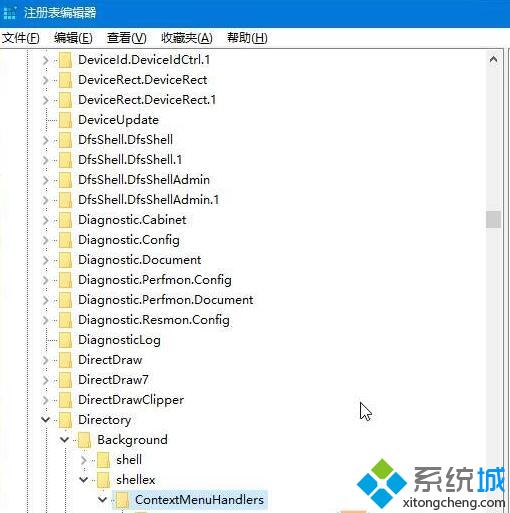
3、展开“contextmenuhandlers”项后我们除了将“NEW”、“WorkFolders”选项保留住,其他的子项都删除即可。#f#
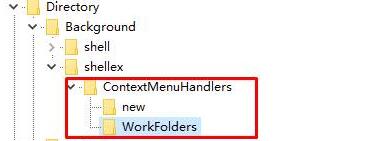
以上就是Windows10系统鼠标右键卡顿的解决方法介绍了。遇到类似问题的朋友,不要太过紧张,只要按照上面步骤操作一遍就好了。
相关文章
热门教程
热门系统下载
热门资讯





























